Cum pentru a permite ascunse tema de proiectare Aero Lite în Windows 8 - Windows 8
Tema Aero Lite Windows 8 a ajuns să înlocuiască subiect "Windows - un stil simplificat" în Win 7 și Vista Basic pentru Windows Vista. temă Aero Lite nu acceptă transparență și alte efecte vizuale, cum ar fi blur și reflecție. Este tema curat și simplu concepute pentru calculatoare mai lente, care nu conțin componente hardware pentru a sprijini tema principală Aero Windows 8.
Subiect Aero Lite este instalat în mod implicit, atunci când calculatorul nu este o parte a echipamentului necesar. Aero Lite a fost disponibil în eliberarea de testare a Windows 8 desktop-ul prin intermediul meniului, dar dintr-un motiv ciudat, a fost eliminată din versiunea finală.
Dar dacă cineva vrea să instaleze tema Aero Lite în Windows 8. Cum de a restabili Aero tema Lite în Windows 8 RTM? Există mai multe motive pentru această dorință:
- transparența bara de activități nu poate fi dezactivată în Windows 8 temă Aero Lite poate fi folosit pentru a seta bara de activități netransparent
- Mulți utilizatori sunt întotdeauna folosind tema simplificată Windows Vista și Windows 7 pentru a prelungi durata de viață a bateriei
- doar întotdeauna bun pentru a avea posibilitatea de a alege
De fapt, tema Aero Lite este prezent în Windows 8, dar Microsoft a eliminat .theme fișier pentru tema, făcându-l invizibil pentru setările PC-ului de personalizare.
Fiecare subiect este afișat în meniul Personalizare are un fișier .theme corespunzător, care este responsabil pentru afișarea în acest meniu. Dacă eliminați .theme pentru teme, numele său va dispărea din meniul de personalizare. La rândul său, fișierul indică fișierul .theme .msstyles care conține toate resursele necesare pentru modificările interfeței de utilizator la alegerea unui subiect.
fișier .msstyles rămâne în Windows 8 RTM, și trebuie să faceți este să creați .theme pentru el.
- Pentru a face acest lucru, apelați Executare de dialog rapidă de la tastatură Win + R și tipul în ea resurse sau direct deschide folderul C: \ Windows \ Resurse și du-te la directorul Teme. Dosarul Teme conține .theme fișiere pentru toate temele care sunt afișate în meniul de personalizare.
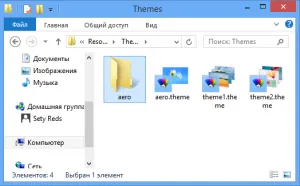
Cum se activează tema de proiectare ascuns Aero Lite în Windows 8 Pasul 1
Asigurați-vă că dosarul conține fișiere aerolite.msstyles Aero. Acest lucru dovedește că tema Aero Lite este prezent în sistem.Aero Lite Tema
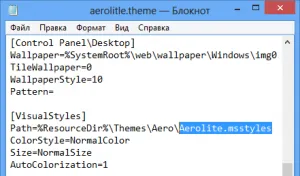
Tema Aero Lite în Windows 8 Pasul 1

Dacă ați pus aerolite.theme fișier în folderul C: \ Windows \ Resources \ Ușor de Teme de acces, subiectul va fi disponibil de la „teme High Contrast.“